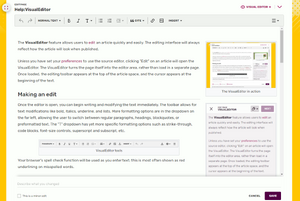
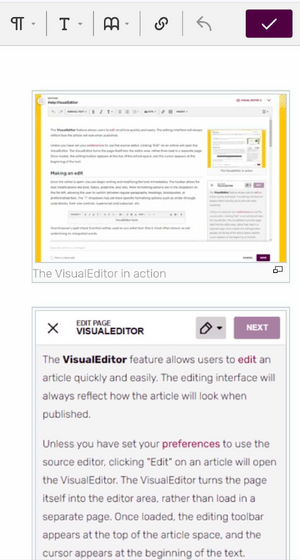
O Editor Visual do Fandom permite que os usuários editem um artigo de uma maneira fácil e rápida. A interface de edição sempre irá refletir como o artigo ficará quando for publicado.
A menos que você tenha configurado as suas preferências para usar o editor de código-fonte, ao clicar em "Editar" em um artigo abrirá o Editor Visual. O Editor Visual transforma a própria página na área do editor, em vez de carregar em uma página separada. Uma vez carregada, a barra de ferramentas de edição aparece na parte superior do espaço do artigo e o cursor aparece no início do texto.
Fazendo uma edição
Uma vez que o editor está aberto, você pode começar a escrever e modificar o texto imediatamente. A barra de ferramentas permite modificações de texto como negrito, itálico, sublinhado e listas. Mais opções de formatação estão no menu suspenso à esquerda, permitindo que o usuário alterne entre parágrafos regulares, títulos, citações ou texto pré-formatado. O menu suspenso "T" possui opções de formatação ainda mais específicas, como tachado, blocos de código, tamanho de fonte, sobrescrito e subscrito, etc.
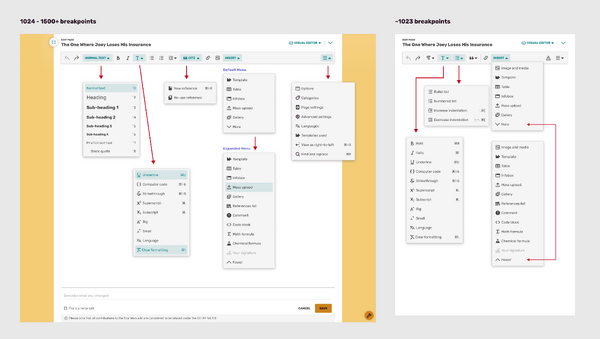
A função de verificação ortográfica do seu navegador será usada conforme você digita o texto; isso normalmente é mostrado como um sublinhado vermelho em palavras com erros ortográficos.
É altamente recomendável que você adicione algumas notas no campo "descreva o que você mudou" na parte inferior de um editor antes de clicar em "Salvar", pois isso ajudará outros editores a descobrir o que você está tentando fazer. Você também pode clicar em "Mostrar alterações" para uma diferença em wikitexto de suas alterações antes de salvar.
Criando um link
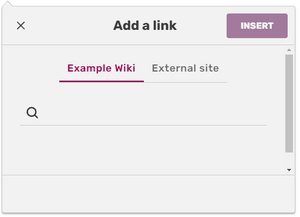
A barra de ferramentas tem também a ferramenta de criação de links (ícone da corrente) que é usada para adicionar links para outras páginas da comunidade. Para criar um link, você pode:
- Clicar no botão de link sem selecionar nenhum texto - você pode digitar o texto que vai ser usado como o texto do link no local apropriado da janela que se abrirá.
- Inserir 2 colchetes
[[, e entyão digitar a destinação desejada na ferramenta. - Selecionar o texto que vai receber o link e depois clicar no botão link - isso manterá o texto selecionado, mas você pode apontar o link para outro destino.
Se o destino do link for um artigo que já existe na wiki, você pode simplesmente começar a digitar o nome da página e uma lista de sugestões de artigos irá aparecer. Quando você acabar, aperte enter ou clique em qualquer lugar da tela para dispensar a janela de diálogo de criação de links. Clique no texto com o link para acessar esta janela para alterações.
- Use o atalho CMD+K (Mac)/CTRL+K (Windows) para abrir a janela.
Passar o mouse sobre os links existentes permitirá que você edite o texto de exibição ou modifique o link.
Adicionando elementos
Citações, mídia e outros elementos avançados podem ser adicionados a uma página por meio das ferramentas do editor. O ícone "Citar", em forma de livro, permite adicionar referências a um artigo, enquanto o ícone "Imagem" permite que imagens e vídeos sejam pesquisados e adicionados às páginas. Você também pode enviar imagens desta forma, ou através do ícone de "carregamento em massa".
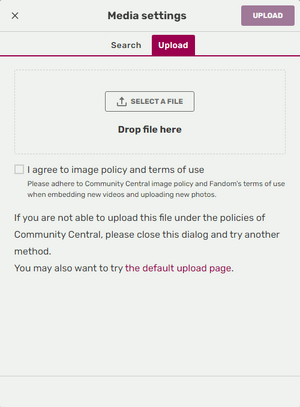
Uma vez adicionado, clicar em qualquer um desses elementos irá gerar uma caixa de diálogo "editar" onde eles podem ser manipulados. Imagens e vídeos podem ser posicionados, legendas ou textos alternatívos adicionados, bordas ao redor deles controladas e muito mais. As citações podem ter seu conteúdo modificado ou adicionado a grupos.
Pama mais controle sobre o posicionamento e formatação das imagens, veja Ajuda:Wikitexto.
Inserir
O menu suspenso "inserir" permite a adição de objetos mais avançados em um artigo:
- Infobox — Exibe uma lista de Infoboxes portáteis, que o usuário pode inserir no artigo. Há também um link para fazer uma nova infobox.
- Predefinição — Permite ao usuário pesquisar em todo o namespace de predefinições para inserir em uma página.
- Tabela — Adiciona uma tabela básica que pode ser manipulada.
- Comentário — Adiciona uma nota visível apenas para outros editores.
- Outras opções:
- Fórmulas químicas
- Fórmulas matemáticas
- Galerias
- Blocos de código
- Assinaturas
- Uma lista de referência para citações.
Opções de artigo
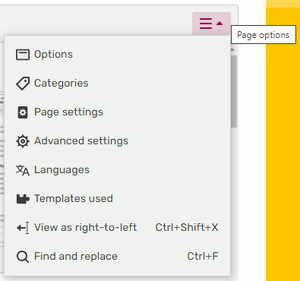
O ícone de engrenagem na extremidade direita da barra de ferramentas tem uma lista de opções que abrem diferentes painéis na caixa de diálogo de opções. Aqui, você pode manipular as categorias do artigo, manipular a tabela de conteúdos e redirecionamentos, controlar os links interlínguas, ver as predefinições usadas no artigo e muito mais.
Uma das últimas ferramentas disponíveis é a ferramenta localizar e substituir, que pode ser aberta no menu suspenso de opções ou através do comando CMD+F (Mac)/CTRL+F (Windows). Na extremidade esquerda do editor, há um ícone de lista que contém links úteis para Special:WhatLinksHere, Special:RecentChangesLinked, Special:Upload e Special:SpecialPages.
Mudando para o editor de fonte
Vinculado no canto superior direito da página, acima do artigo, há um menu suspenso onde você pode encontrar atalhos de teclado, ler a um guia de usuário avançado e alternar para o editor de fonte. O editor de código-fonte permite que você visualize o wikitexto subjacente em funcionamento no artigo.
Próximos passos
- Aprenda a como criar um novo artigo.
Mais ajuda e feedback
- Navegue e pesquise outras páginas de ajuda em Ajuda:Conteúdos.
- Confira a Central da Comunidade Fandom para fontes de ajuda e suporte adicional.
- Confira o Contatando o Fandom para saber como relatar quaisquer erros ou medidas pouco claras neste artigo.